ค้นหาข้อมูลการเป็นเจ้าของไฟล์และโฟลเดอร์โดยใช้ Command Prompt
คำแนะนำทีละขั้นตอนนี้จะแสดงให้คุณเห็นว่าคุณสามารถค้นหาข้อมูลการเป็นเจ้าของไฟล์และโฟลเดอร์(File & Folder Ownership)โดยใช้Command Promptได้อย่างไร คุณสามารถตรวจสอบความเป็นเจ้าของไดเร็กทอรีเดียว ไดเร็กทอรีย่อยทั้งหมด และไฟล์โดยใช้คู่มือนี้ สำหรับข้อมูลของคุณ คุณสามารถใช้เคล็ดลับนี้กับWindows เกือบทุก เวอร์ชัน
ค้นหาข้อมูลการเป็นเจ้าของไฟล์(Find File)และโฟลเดอร์(Folder Ownership)โดยใช้CMD
หากต้องการค้นหาข้อมูลการเป็นเจ้าของไฟล์และโฟลเดอร์(File & Folder Ownership)โดยใช้พรอมต์คำสั่ง(Command Prompt)ให้ทำตามขั้นตอนเหล่านี้:
- เปิดCommand Promptบนคอมพิวเตอร์ของคุณ
- นำทางไปยังโฟลเดอร์ที่ต้องการ
- ใช้สวิตช์คำสั่ง DIR
- ค้นหาข้อมูลการเป็นเจ้าของ
ในการเริ่มต้น คุณต้องเปิด Command Promptก่อน มีหลายวิธีในการเปิดหน้าต่างพรอมต์คำสั่ง(Command Prompt) ใน คอมพิวเตอร์Windows ของคุณ (Windows)วิธีที่ง่ายที่สุดคือค้นหาใน กล่องค้นหาบน แถบ(Taskbar) งาน หรือกดปุ่มWin+Rพร้อมกันเพื่อเปิดกล่องRun พิมพ์ (Run)cmdแล้วกด Enter
หลังจากเปิดCommand Promptคุณต้องใช้สวิตช์คำสั่ง DIR (DIR command)ถัดไป คุณต้องไปที่โฟลเดอร์ที่มีไฟล์เป้าหมายหรือโฟลเดอร์อยู่
ตัวอย่าง(Say)เช่น คุณมีโฟลเดอร์บนDesktop และ ตั้งชื่อเป็นTWC ในการนำทางไปยังโฟลเดอร์นี้ คุณต้องป้อนคำสั่งนี้-
cd C:\Users\<username>\Desktop\TWC
ตอนนี้ ถ้าคุณต้องการตรวจสอบรายละเอียดความเป็นเจ้าของของ โฟลเดอร์ TWCเท่านั้น ให้ป้อนคำสั่งนี้-
dir /q /ad
หรือ
dir /ad
หากคุณต้องการตรวจสอบรายละเอียดการเป็นเจ้าของไฟล์ทั้งหมดที่รวมอยู่ใน โฟลเดอร์ TWCคุณต้องป้อนคำสั่งนี้-
dir /q
คุณจะบางคอลัมน์ตามที่แสดงในภาพต่อไปนี้-
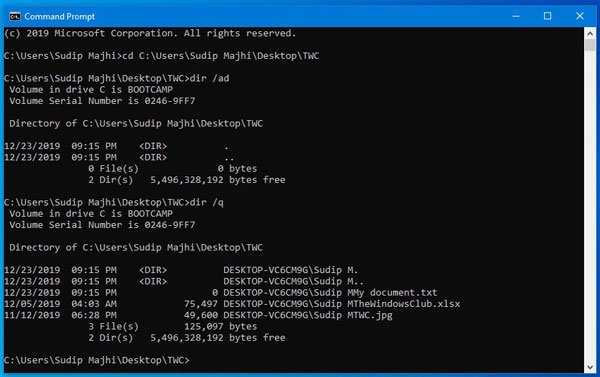
คอลัมน์ที่สี่มีชื่อเจ้าของ
เนื่องจากไฟล์ทั้งหมดอยู่ภายใต้บัญชีผู้ใช้หรือเจ้าของเดียว จึงแสดงชื่อเดียวกัน หากคุณมีไฟล์และเจ้าของหลายไฟล์ คุณจะพบความแตกต่างในคอลัมน์เดียวกัน
คำสั่งนี้ยังแสดงจำนวนไฟล์ โฟลเดอร์หรือไดเร็กทอรี และขนาดตามลำดับ เพื่อให้คุณสามารถทำงานต่อไปได้ตามความต้องการของคุณ
อ่านที่เกี่ยวข้อง:(Related reads:)
- วิธีการเป็นเจ้าของไฟล์และโฟลเดอร์อย่างเต็มที่(How to take full Ownership of Files & Folders)
- วิธีเปลี่ยนความเป็นเจ้าของไฟล์หรือโฟลเดอร์(How to change Ownership of a File or Folder.)
Related posts
Delete A Folder or File A Folder or File (CMD)
Remove virus จาก USB Flash Drive ใช้ Command Prompt or Batch File
วิธีนับไฟล์ในโฟลเดอร์โดยใช้ PowerShell, CMD หรือ File Explorer
วิธีถอนการติดตั้งโปรแกรมโดยใช้ Command Prompt ใน Windows 10
วิธีการ ALWAYS Run Command Prompt and PowerShell เป็น Administrator
ดูข้อมูลระบบและจัดการกระบวนการจาก CMD หรือ PowerShell
รายชื่อ CMD or Command Prompt keyboard shortcuts ใน Windows 11/10
วิธีการใช้คำสั่ง Command Prompt ด้วย Desktop Shortcut
Command Prompt cmd.exe ทำให้ Popping ขึ้นบน Startup
Unhide or Hide Hard Drive Partition ของคุณโดยใช้ Command Prompt
วิธีการเปิด Auto Complete ใน Windows Command Prompt
รีเซ็ต PowerShell และ CMD เป็นการตั้งค่าเริ่มต้น
จัดการข้อมูลประจำตัวจาก Credential Manager โดยใช้ Command Prompt
วิธีการซ่อมแซม Microsoft 365 โดยใช้ Command Prompt ใน Windows 10
วิธีการลบหรือจัดรูปแบบ C drive โดยใช้ Command Prompt
วิธีการเปลี่ยน DNS server โดยใช้ Command Prompt and PowerShell
Command Prompt ปรากฏขึ้นและหายไปบน Windows 10
เปิดใช้งาน Remote Desktop ใช้ Command Prompt or PowerShell
วิธีการแก้ไขรีจิสทรีจาก Command Prompt ใน Windows 10
Advanced Command Prompt or CMD Tricks สำหรับ Windows 10
